메시지에서 추가 작업을 다시 하도록 알려야 하는 경우 추가 작업 플래그를 추가할 수 있습니다. 플래그는 나중에 해당 메시지로 다시 돌아오기를 원한다는 시각적 신호를 제공합니다. 메시지 목록에서 플래그가 지정된 항목은 
메시지를 고정하면 받은 편지함의 맨 위로 이동하므로 나중에 쉽게 찾을 수 있습니다. 고정된 메시지는 
메시지에 플래그 지정
-
메시지 목록에서 플래그 옵션을 보려면 메시지 위에 커서를 올립니다.
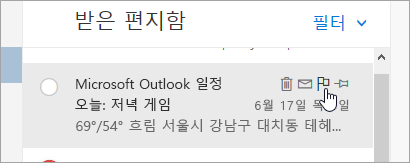
-

-

플래그가 지정된 모든 메시지를 보려면 페이지의 왼쪽 아래 모서리에 있는 
메시지 고정
참고: 메시지를 고정하거나 고정된 메시지를 보려면 받은 편지함을 날짜별로 정렬해야 합니다. 받은 편지함 정렬 방법을 변경하려면 메시지 목록 맨 위에있는 필터를 선택합니다.
-
메시지 목록에서 고정 옵션을 보려면 메시지 위에 커서를 올립니다.
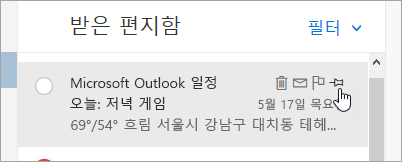
-
받은 편지함 맨 위에 메시지를 보관하려면

-
메시지를 고정 해제하려면

여전히 도움이 필요하세요?
|
|
Outlook.com 지원을 받으려면 여기를 클릭하거나 메뉴 모음에서 도움말을 선택하고 쿼리를 입력하세요. 셀프 도움말로 문제가 해결되지 않는 경우 아래 여전히 도움이 필요하신가요?로 스크롤한 다음 예를 선택합니다. Outlook.com 문의하려면 로그인해야 합니다. 로그인할 수 없는 경우 여기를 클릭합니다. |
|
|
|
Microsoft 계정 및 구독에 대한 기타 도움이 필요하면 계정 및 청구 도움말을 방문하세요. |
|
|
|
도움을 받고 다른 Microsoft 제품 및 서비스의 문제를 해결하려면 여기에 문제를 입력하세요. |
|
|
|
Outlook.com Community에 질문을 올리고 토론하며 지식을 공유하세요. |











